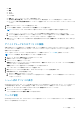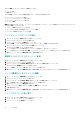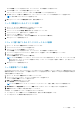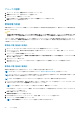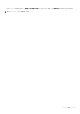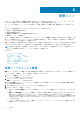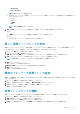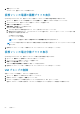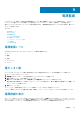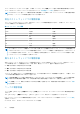Users Guide
ラックの管理 ウィザードは、次のタブで構成されています。
● ラックの中身
● 関連するデバイス
ラックの中身 タブでは、デバイス 画面で選択したラックを次の方法で設定できます。
● ラックスロットへのデバイスの追加
● ラックスロット内でのデバイスの並べ替え
● ラックスロットからのデバイスの取り外し
● デバイスの編集
関連付けられたデバイス タブでは、ラックスロットには追加されていなくても、ラックに関連付けられた PDU などのデバイスを
次の方法で管理することができます。
● ラックへの関連付けられたデバイスの追加
● ラックにすでに追加された関連付けられたデバイスの編集
● ラックからの関連付けられたデバイスの削除
ラックスロットへのデバイスの追加
1. 左ペインで、デバイス > 管理下グループ の順にクリックします。
2. デバイスのリストからラックデバイスを選択します。
3. デバイス メニューから ラックの管理 をクリックします。
ラックの管理 ウィンドウが表示されます。デフォルトでは、 ラックの中身 タブが表示されます。
4. ラックコンテンツ タブで、 ラックスロットに追加 をクリックします。
ラックスロットに追加 ウィザードが表示されます。
5. ラックに追加するデバイスの横にあるチェックボックスを選択して、次へ をクリックします。
6. ラックに追加するデバイスの横にある 選択 ドロップダウンリストから、デバイスを取り付けるスロットを選択します。
7. 終了 をクリックして ラックの管理 画面に戻り、変更を確認します。
関連付けられたデバイスのラックへの追加
1. 左ペインで、デバイス > 管理下のグループ の順にクリックします。
2. デバイスのリストからラックデバイスを選択します。
3. タスクメニューで、ラックの管理 > 関連するデバイス > ラックへの追加 の順にクリックします。
デバイスとラックの関連付け ウィンドウが表示されます。
4. ラックと関連付けるデバイスの横にあるチェックボックスを選択します。
5. 終了 をクリックし、ラックの管理 画面に戻って変更を確認、または キャンセル をクリックして前の画面に戻ります。
ラックに関連付けられたデバイスの編集
1. 左ペインで、デバイス > 管理対象グループ の順にクリックします。
2. デバイスのリストからラックデバイスを選択します。
3. タスクメニューで、ラックの管理 > 関連するデバイス > ラックに追加 の順にクリックします。
4. ラックと関連付けるデバイスの横にあるチェックボックスを選択します。
5. 終了 をクリックして ラックの管理 画面に戻ります。
6. デバイスのリストから編集するデバイスを選択して 編集 をクリックします。
7. 必要な変更を行います。
8. 終了 をクリックし、ラックの管理 画面に戻って変更を確認、または キャンセル をクリックして前の画面に戻ります。
ラックでのデバイスの並べ替え
1. 左ペインで、デバイス > 管理下のグループ の順にクリックします。
2. デバイスのリストからラックデバイスを選択します。
3. タスクメニューで ラックの管理 をクリックします。
62 デバイス管理